在这里所说的谨慎准备,就是要大家不仅仅是将Linux安装到你的系统中,无论是现在在使用的计算机还是全新的机器,而是要将你的文档、书签、偏好以及系统设置进行转移,以及找到能够替代之前在Windows中使用的应用程序的开源应用程序。
要找到如何安装Linux的步骤并不难,但说到整个迁移过程,以及让你能够在Linux做Windows中能做的同样的事,那又如何呢?下面我们就将告诉你,一次成功地从Windows到Linux的迁移,应该注意的要素有哪些。我们会告诉你,有哪些是你需要准备的,有些东西要如何进行移动,以及一些常见的Windows应用程序,我们应当用什么来替换。
在此,我们并没有叙述如何安装Linux,因为Linux的版本实在太多了。如果你对于安装过程知之甚少,那么请再阅读本文前先熟悉一下如何安装。尽管如今安装Linux已经要比过去容易许多,但熟悉安装的过程还是很必要的。
三种数据迁移的方式
从Windows上将你的设置和数据迁移到Linux上,有三种基本的方式:
1、让Ubuntu Linux来帮你忙。Ubuntu是目前最为流行的Linux版本之一,并且她也是唯一一个在安装过程中有内置迁移工具的主要版本。
2、使用第三方应用程序。
3、自己动手操作。
最后一种方式显然是三者之中对专门知识要求最高的,但它也是最具有灵活性的方法,因为你可以一切都按照自己的想法去进行。
提到最大化的灵活性,在这里要说的是,如果你是迁移到一台安装有Linux的全新计算机,那要比在一台现有的计算机上更换操作系统要容易得多。如果是一台新的计算机,你就可以让旧系统中的东西基本保持原貌。如果你必须在目前已经运行了Windows的计算机上运行Linux,那么在你进行迁移之前将所有数据进行备份就是非常必要的了。
这样,我们就先来说第一个主题:备份
无论你采用的是何种方式,在你进行迁移之前,你都应该将任何无法替代的数据进行备份。如果你要将文档转换成新的格式,那么请将原先的文档留住,如果无法正确地进行格式转换,你还可以找回原先的文档。
尽可能将文档备份为任何平台都可用的格式,并且将它们存储在一个任何平台都可以读取的设备中。这样的话,如果你之后要在Windows或者是Linux上恢复某些东西,你就不会遇到任何预计不到的麻烦。
要进行这样操作的最简单方式就是将文件拷贝到一个能够在Linux中载入的磁盘。大多数Linux版本都能够读取FAT32或者是NTFS磁盘格式,因此,你可以在Windows系统中将文件以这两种格式拷贝到外置硬盘中,之后你就能够在Linux中轻易地读取了。如果你打算从NTFS的分区中拷贝数据的话,我推荐使用NTFS作为目标分区的类型,因为FAT32所支持的独立文件不能大于4GB。
其中一个方法就是,将原先的数据以一个.tgz或者是.zip文档打包保存,这二者都是大部分常见压缩工具能够做到的。在Windows中,7-Zip曾经一度是我最喜欢的工具,因为它是免费和开源的。如果你也是选择使用它,那么请记得要使用.zip、.gzip/.tar文件格式,而不要使用它自身默认的.7z文件格式。还有一个Linux版本的程序p7zip,但由于每个Linux版本都有一些解压.zip和.gzip文档的方式,因此这些格式也都是适用的。
顺便说一下,你想要移动的东西越多,那么你也就越是需要对存储的东西进行反复的思量。如果你打算着手迁移到全新的操作系统,那么再三思考如何构造你的存储则是明智的。硬盘如今已经足够便宜,它能够将你的数据完全地存储在第二硬盘中,这已经不再是一件难事,并且它还能够为你节约不少精力。
现在,开始实际的迁移旅程。
求助于Ubuntu
Ubuntu Linux能够让你从现有的Windows中自动迁移用户文件,甚至是一些系统特定的用户设置,让整个向Linux迁移的过程变得容易。
目前,Ubuntu似乎是唯一一个在安装过程中包含这样工具的主流Linux分发版本,虽然这样的情形可能会随着Linux越来越普及而改变。如果你现在打算使用Linux,又希望你的版本能够帮助你进行迁移,Ubuntu无疑是你最好的选择。
当你开始安装Ubuntu时,它会在当前系统中扫描所有可用的驱动,查找所有的Windows安装。如果它查找到的话,它就会显示出这个Windows安装中的所有用户供你选择你想要迁移到Ubuntu上的一个,以及你想要拷贝的数据类型。这些选择并不是非常细化的,你无法选择需要拷贝的特定文件,只能是普遍一类的文件。但尽管如此,这个功能还是非常有用的。例如,你可以选择你IE的收藏夹或者是你当前使用的墙纸,我的文档、我的音乐以及我的图片等文件夹中的内容。
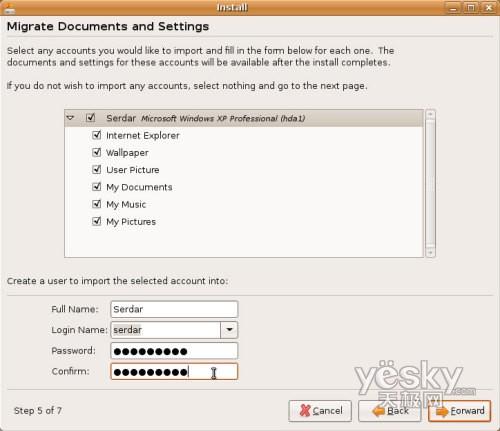
图1 Ubuntu能够帮助你选择需要迁移到Linux中的Windows用户帐户
关于Ubuntu的升级程序,另一项很不错的东西是,无论数据源头或者目的在哪里,它都能够有效地工作。如果你有一个分区或者磁盘中装有Windows,而你又想将Ubuntu安装到其它的地方,升级程序就会将它所找到的所有的Windows设置和文档拷贝出来。
这样一来,升级就完全不具有破坏性,你原先的数据都能够很好的保留。Ubuntu不支持在Windows中向Ubuntu切换,例如,有些东西是你在Windows中按惯例引导的,那么你就应该插入Ubuntu的CD开始转换的过程,而不是直接在Windows中打开Ubuntu的CD来开始转换。
如果你是一个求知欲强的人,你可以阅读Ubuntu迁移工具的使用指导来了解更多它会在未来添加进去的功能。例如,Mozilla的Thunderbird就是Ubuntu的开发者想要在将来添加到迁移设置和数据的第三方程序之一。此外,在Windows中完成更新到Ubuntu的过程也在计划阶段。
使用第三方应用程序
如果你所使用的Linux版本没有内置的迁移工具,你又不愿意将所有的东西都自己一一移动的话,你还可以求助于第三方工具,它们应付迁移工作可谓是举重若轻。然而,要预先提醒的是,这些工具主要是为企业和公司而开发,而不是用于个人用户,它们实际上是为了让系统管理员能够更为轻松地完成大量的迁移工作。
MoveOver 4是一个能够将最重要的东西进行迁移的商业软件,包括文档,墙纸、字体等外观设置以及用户首选项,例如浏览器书签以及cookies等等。它将冗繁的迁移过程减轻了许多负担,特别是一些像网络分区以及打印机映射地图的东西。
MoveOver的一个重大的不足在于,它所支持的Linux版本是非常少的。这个程序的4.0版本仅支持Novell Linux Desktop 9以及Linspire Five-O,Version 3仅支持Sun Java Desktop System和Fedora Core 2。
此外,还有很多开源的此类产品可以选择,OpenMoveOver能够被开发者用来开发其它版本的迁移工具,因此,它完全有可能在将来支持MoveOver所支持的以外的其他Linux分发版本。
另一个产品是Alacos的Desktop Migration Agent,它能够将文档以及Windows系统中的很多设置都迁移到Linux中。同样的,它的设计主要也是为了公司完成迁移工作,而不是对个人用户而言的,但它所能够支持的Linux版本还是不错的:Red Hat Enterprise Linux、SUSE、Novell Linux Desktop以及Fedora Core。
自己动手
如果要手动将所有的数据以及设置从Windows转移到Linux中也是完全有可能的。
如果你打算将Linux添加到现有的计算机上,你处理数据的方式则会根据你所使用的确切迁移过程有所不同。例如,如果你要直接写入到装有Windows的分区中,你就需要将所有的东西备份到其它地方;如果你保留装有Windows的分区,那么所有的东西就可以直接从那里拷贝出来。
大多数主流的Linux都有手动潜移文档和应用程序到Linux的手册。例如,Ubuntu在它的使用说明中覆盖率几乎所有的主要方面,包括如何从Outlook和outlook Express中将邮件转换为Thunderbird的邮件格式。
大多数Linux分发版本都将用户的文档、电子邮件等文件存放在一个目录中,通常是/home/<用户名>。其中的次级目录是取决于用户自己设置的。例如,你可以手动创建次级目录,名为电影、文档或者数据库,并将合适的文件存储到这些目录中。
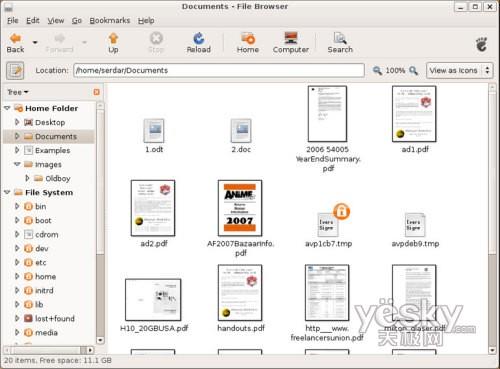
图2 Linux自己会创建桌面目录,而图像和文档则是自己创建的
有些应用程序还会将它们自己的隐藏目录存放在你的/home目录下,用来存储一些用户特定的数据——例如Firefox,就会创建一个名为/.mozilla/firefox的目录。但出现目录重名的情况还是比较少的,如果确实出现的话,软件会对你发出警示。
如果你想要转移的数据并不是与Windows系统有着紧密的关联,那么手动转移并不是太困难的事。例如,如果你将你所有的用户数据保存在另一个驱动,或者只是一个非应用程序的目录中,而不是在Windows的Documents and Settings<用户名>目录中,那么这些文档就能够被列出在左边,你就可以轻易地访问到它们了。
如果你将你的数据保存在Documents and Settings目录下,并且你将它们原封不动地拷贝或者是将其压缩成一个文档,你就能够将现有的目录保存住,只需要将Documents and Settings中所有数据拷贝出来,接着解压缩到你的Linux的home目录下即可。
如果你想要更加谨慎一些,可以在你的Linux的home目录下创建一个目录,接着讲你的文件还原到目录中,这样就能够缩小风险,尽量避免你所还原的文件因受到一些应用程序所创建的东西或者是系统本身的影响而损毁。而所有的一切都可以在操作完后移动到其它地方。
在一个程序的Windows和Linux版本之间转移应用程序设置则是一桩不同的事,并且各个应用程序的转移过程也会有很大程度的不同。有时,应用程序的设置是存储在一个标准单独的文件中的,你可以很轻易地就转换到Linux版本的程序中。但并不总是遇到这样的情况,因此,你必须谨慎地根据以下的步骤来进行操作。
举一个例子:Mozilla的Firefox浏览器,它可以运行在Linux和Windows上,将用户的书签存储在一个名为bookmarks.html的文件中。在Windows下,这个文件被存储在目录%AppData%MozillaFirefoxProfiles
其它Mozilla的应用程序也遵循同样的原则:Thunderbird电子邮件客户端会将它的用户首选项存储在同样类型的目录中——Linux下是存储在/home/
如果从一个系统的配置文件文件夹中直接将内容拷贝到另一个系统中,这也是有可能成功的;Mozilla的网站上有一些说明,告诉你如何将Firefox和Thunderbird的配置文件进行转移。然而,你也可以有选择性地进行拷贝。如果你想要将Windows下使用的Firefox书签导入到Linux下使用的Firefox中,而不要通过手动重新创建的话,你就只需要将bookmarks.html文件拷贝到Linux下的适当位置即可。
在拷贝Firefox的设置上也具有同样的步骤,它的设置是存储在同样目录下名为prefs.js的文件中。Thunderbird的设置也是存储在它自身配置文件目录下的prefs.js文件中,而地址簿则是存储在名为abook.mab的文件中。
如果你不想去记这些复杂的文件名,而是希望尽可能地将整个过程自动化的话,有一个名叫FEBE的Firefox插件能够帮助你,它在所有平台上都可用,它可以备份和还原扩展、主题、首选项设置、cookies,当然还有书签。要注意的是,当你将它移动到Linux下时,你也许需要手动解压FEBE的压缩文件。
如果是要从现有的Windows下将邮件客户端中将邮件转移到Linux下也许就有些麻烦了,重要看你使用的是哪个应用程序。如果你使用的邮件程序在Linux下已经存在,例如Thunderbird,那么这个过程就不会太难——它只是比将旧的邮件目录拷贝到新的安装的邮件目录下复杂一点点而已。
如果你使用的是微软的Outlook或者是Outlook Express那么过程就会稍复杂一些。你无法直接将Outlook邮件存储的目录或者说是.PST导入到Linux的邮件客户端中。Thunderbird也不会让你这么做,Evolution或者是Ximian也不行。这其中大多数的原因主要有二:outlook的专有邮箱格式,以及它不能直接将电子邮件导出为标准的Unix邮箱格式。
但要解决这些问题还是有办法的。假设使用的是Thunderbird,你可以在运行Outlook同样的Windows系统下安装一个Thunderbird的拷贝,将outlook的电子邮件导入到Thunderbird中,接着将Thunderbird的邮箱拷贝到你Linux下的安装中。
There are ways to work around these problems, though. In Thunderbird's case, you can install a copy of Thunderbird on the same Windows system where you have Outlook running, import outlook's e-mail into Thunderbird, and then copy Thunderbird's mailboxes to your Linux installation.
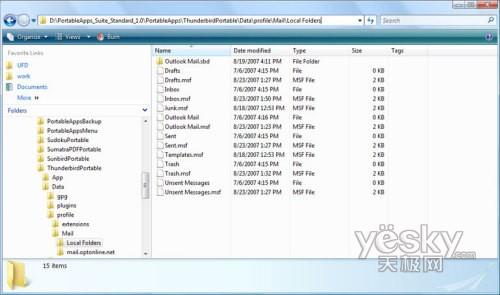
图3 从Outlook中进行邮件迁移的步骤1:在Windows中将邮件从outlook中导入到Thunderbird中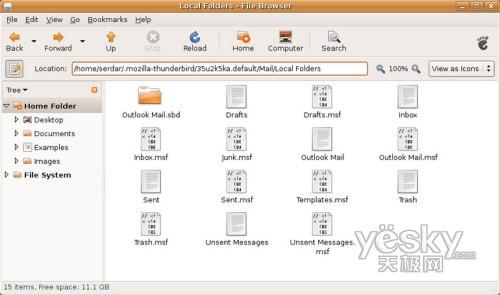
图4 从outlook中进行邮件迁移的步骤2:从Windows中的Thunderbird拷贝文件到Linux中的Thunderbird
我在Windows下完成这样的操作是利用了PortableApps版本的Thunderbird,它能够在可移动的驱动中运行Thunderbird而不需要真正在Windows机器上安装任何东西。
还有很多程序都能够帮助用户从Outlook中迁移文件。其中一个就是Outport,它能够将Outlook的数据导出为多种类型的格式,但这个程序似乎已经很久没有更新,并且它的存在让人觉得就像是一件古董。而另一款最近还有更新的程序是readpst,它也是用来将outlook邮件导出为标准的Unix邮箱格式,它能够为像Kmail这样的Linux邮件程序所使用。
最后,我需要指出的是,这些例子都是针对这些程序而言。而其它的每个Linux程序存储它们的设置都会有所不同,因此迁移过程也会因应用程序的不同而略有不同。
应用程序的解决方案
在转换到Linux的过程中,很重要的一项任务就是找到你的平台可用的等同的应用程序。如果你在你大部分的工作中使用的都是开源应用程序,那么最困难的部分你就已经度过了:因为一般说来你都可以像在Windows中一样,在Linux中自在地使用相同的应用程序。
例如,如果你已经在Windows中使用OpenOffice.org来进行字处理工作,OO.o这样的文档一样能够在Linux版的这个程序中打开。
然而,如果你使用的是Windows专用的应用程序的话,那么你就需要去寻找等同的程序了,也就是那些能够完成相同任务或者是处理同样文件类型的应用程序。
其中一个寻找这些替换软件的方法就是定期更新Linuxsp.ru网站上的页面,它有将应用程序按类型分类,分别列出在Windows和Linux下等同的应用程序。它还有产品的子目录,例如“微软outlook样式的电子邮件客户端”就是一个实用的子目录。这个网站还可以对Windows和Linux之间可替换的应用程序的特性进行讨论。
如果你有某种格式的文件,而你又不确定你想要用来替换的程序是否能够适用,你可以在使用之前先进行一下测试:拿到一张包含有你想要用来替换的程序的Linux版本光盘。将这个文件拷贝一份,复制到单独的驱动,例如USB存储中,引导这张CD,接着看看你是否能够用这个文件来完成任务。
例如,如果你想要用Gimp替换Photoshop,你也许会想要看看你想要处理的图像是否能够在Gimp中打开或者是按照你想要的方式编辑。很重要的是,你要在Linux中试用它,因此你就会知道当前的Linux版本中的这个程序是否能够完成你需要的任务;而在不同的平台上,特性设置也会因特定的程序而有所不同。
在迁移过程中处理文档时,我的建议是,你至少需要对任意的文档保留三分拷贝:
1、原先的文件,这要在你开始迁移过程前就做好。如果你保存了你原先的Windows分区,那么原先的文档就可以存储在其中。
2、上述文件的脱机备份;也就是存储在另一个驱动或者是媒体上,以安全地保存,也许你使用的驱动能够在迁移中起到作用。
3、迁移后的拷贝,也就是你现在使用的文件,这很可能已经被转换为新的文档格式了。
如果你要对专有的文件类型进行迁移,例如从“经典的”Word格式(Word 97-2003)转换到OpenOffice.org的OpenDoc,那么在将文档转移到新的平台时,最好要再三斟酌,在尝试处理它之前先将其以新的格式进行保存,并且将它与原先的文件进行对比,看看在转换的过程中它是否还正常。
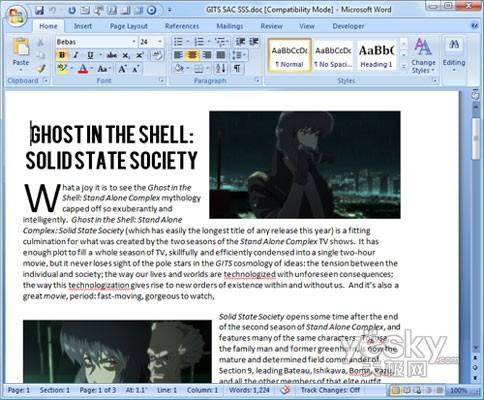
图5 Word 2007中Word 2003的文档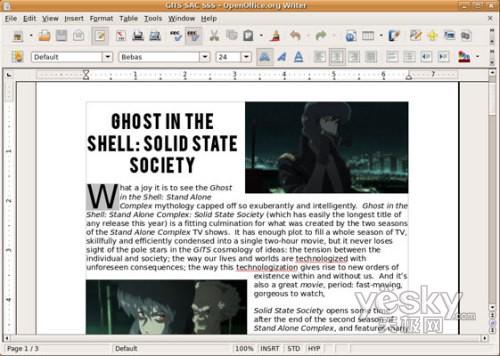
图6 在Ubuntu Linux下用OpenOffice.org打开相同文档
大多数Word文档的转译是没有问题的,但要注意的是特别复杂的格式,例如Word文档中的数学公式特别容易引起问题。
有时,你会发现有的应用程序没有适合的Linux或者是开源的替代软件。如果是这样的话,有两种方式可以处理。一种是继续运行Windows,也可以是作为双引导配置,或者是在虚拟机上使用,直到你发现可以替代的东西为止。而另一种就是在Linux中使用Wine直接运行Windows的应用程序。
Wine是一款免费开源的软件,它能够让你在Linux中运行几乎所有的Windows程序,但它并不是总能够预先知道某个Windows应用程序运行的状况。
如果运行了Wine,要迁移存储在注册表中的Windows应用程序设置也是可以的。你需要先知道哪个注册表键包含了你想要迁移的设置。
这样以来,你就可以使用Windows中的REGEDIT来到处相关的键数据,将导出的数据拷贝到Linux下,接着使用Wine自身的注册表程序重新导入这些数据。
另一样需要考虑的事情是寻找那些系统级的功能——音乐播放器、桌面搜索等等——那些都是与Windows捆绑在一起的。而有代表性的Linux分发版本通常都能够提供一些替代Windows系统工具的软件。
例如,在Ubuntu中,在软件库中有一个桌面搜索工具,但它也能够安装Google桌面搜索的Linux版本,这样的话,如果你在Windows中习惯使用它,你就可以继续使用。
结论
尽管有很多从Windows投向Linux怀抱的人们都希望能够保留之前的习惯,但记住如何做到这些才是最重要的。如果你对之前所有的文档和用户设置进行了备份,无论是在你之前的Windows安装上还是在其它的地方,那么在你使用新的Linux的时候就总还能够有所求助。
| Word教程网 | Excel教程网 | Dreamweaver教程网 | Fireworks教程网 | PPT教程网 | FLASH教程网 | PS教程网 |
| HTML教程网 | DIV CSS教程网 | FLASH AS教程网 | ACCESS教程网 | SQL SERVER教程网 | C语言教程网 | JAVASCRIPT教程网 |
| ASP教程网 | ASP.NET教程网 | CorelDraw教程网 |
 QQ:2693987339(点击联系)购买教程光盘
QQ:2693987339(点击联系)购买教程光盘